Ondesoft iTunesコンバーター DRM で保護された iTunes 音楽のコンバーターです。 このツールを使用すると、次の DRM 保護を簡単に削除できます。
次のような出力ファイル形式をサポートしています MP3、AC3、AAC、AIFF、FLAC、AU、M4R、MKA、M4A。変換されたファイルの元の品質が維持されます。
では、Ondesoft iTunes Converter を使用するにはどうすればよいでしょうか? この記事では、Ondesoft iTunes Converter の機能とその使用方法について詳しく説明します。 次に、試していただける同様の別の代替手段を紹介します。
コンテンツガイド パート1. Ondesoft iTunes Converterの機能パート2。OndesoftiTunesConverterを使用するにはどうすればよいですか?パート3. Ondesoft iTunesコンバーターの代替パート4.まとめ
以下は、Ondesoft iTunes Converterの使用方法に関するステップバイステップガイドです。
Ondesoft iTunes Converterを使用すると、オーディオファイルまたはビデオファイルを最大16倍高速に変換できます。 ただし、1Xから開始する場合は、ツールの変換速度を変更できます。 これを行うには、単にクリックしてください オプション ツールのメインインターフェイス。 別の方法は開くことです 環境設定 としてジョブステータス出力ログに記録されます。
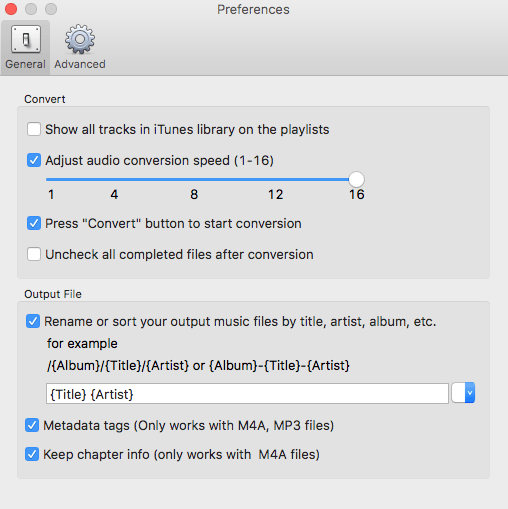
変換された M4A の ID タグだけでなくメタデータ情報も保存するかどうかを自由に選択できます。 MP3 ファイルを保存するか、M4A オーディオブックのチャプター情報を保持します。
変換されたファイルの結果のファイル名の形式を選択します。 ファイル名には、アルバム、タイトル、アーティストが含まれる場合があります。 以下の画像の例のように、順番や量を変更して自由に組み合わせることも可能です。
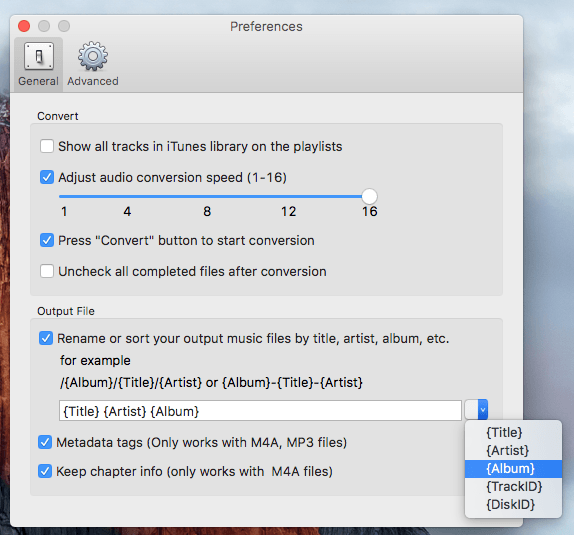
上の画像の形式の結果の出力ファイル名は、次のようになります。
Outfile:愛ゲームレディガガザフェイム.m4r
頻繁に使用するプロファイルはありますか? プラットフォーム上に保存できます。 「オプション」に移動して選択してください 前進、パラメータをカスタマイズし、プロファイルを保存します。
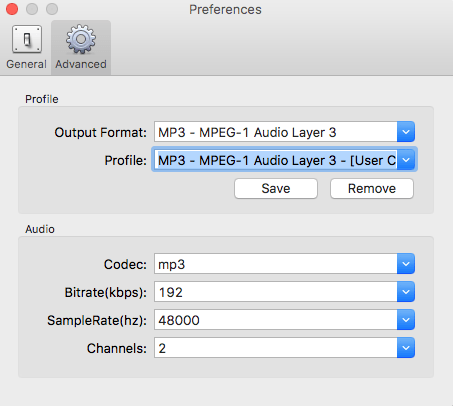
使用することをお勧めします DumpMedia Apple Music 変換 ダウンロードおよび Apple M4Pの曲を変換する、アルバム、プレイリストへの MP3、AC3、M4A、M4R、FLAC、MKA、AU、AC3 などを使用して、リスニング体験を向上させます。
他のデバイスはDRMで保護されているため、他のデバイスでApple Musicを聴くことができないため、このツールは、次のようなさまざまなApple曲のDRM保護を解除して、お気に入りの曲をどこでも再生できるようにします。
さらに、 DumpMedia Apple Music Converter は、最大 16 倍の変換速度を備え、曲の元の品質を維持できる強力な Apple Music Converter です。 100%.
次に、使用方法のステップバイステップガイドに進みます DumpMedia Apple MusicConverter。
以下は、プロセスの詳細な手順です。
もちろん、アプリを使用するには、まずアプリをダウンロードする必要があります。 あなたが最初にソフトウェアを試してみたいか、それを購入したいかに関わらず、あなたはリンクを見つけることができます こちら。 次に、アプリをインストールし、登録ページに進んでアクティブ化します。 登録ウィンドウに入力する必要があるアクティベーションコードを受け取っているはずです。
アクティブ化したら、ソフトウェアを起動します。 この後、ダウンロードした iTunes 音楽、Apple ミュージック、ポッドキャスト ファイル、ビデオはすべてコンバータに自動的にアップロードされます。 したがって、目的の曲がすでにコンピュータにダウンロードされていることを確認する必要があります。 アップロードしたファイルを確認したい場合は、アプリの プレイリスト のセクションから無料でダウンロードできます。
アップロードしたファイルのビデオまたはオーディオのタイプは、アプリのインターフェイスの左側の部分に表示されます。 必要に応じて、最初にカテゴリを XNUMX つ選択できます。 これにより、アプリの右側の列に目的のファイルが表示されるようになります。 前にあるボックスにチェックを入れてファイルを選択するか、チェックを入れる前に、上部にあるアプリの検索ボックスで目的の曲を直接検索することもできます。

次に、アプリの 出力設定 次に、ドロップダウンリストから目的の出力形式を選択します。 デフォルトのパラメータはすでに設定されていますが、出力ファイルのパラメータを含めて、自分でカスタマイズすることもできます チャンネル, サンプリング速度, ビットレート, コーデック.
ヒント:
オーディオブックを変換する場合は、AIFF、M4R、MKA、AU、AC3、FLAC、M4A、および MP3.
設定が完了したら、変換されたファイルの宛先フォルダーを選択します。
クリック 変換 ボタンをクリックして、変換プロセスを開始します。 変換が完了するまで待ちます。 変換の長さは、変換した曲の数によって異なります。

Ondesoft iTunesConverterは素晴らしいです を取り除くためのツール 必要な iTunes の曲を DRM 保護します。 ここでは、その注目すべき機能とツールの使用方法を説明しました。
ただし、同様の代替手段が必要な場合に備えて、 DumpMedia Apple Music 変換 これは、DRMで保護されたApple曲用の優れた音楽コンバーターです。 いつでもこのソフトウェアをお試しください。
